1、我们打开word文档,点击菜单栏的“审阅”;
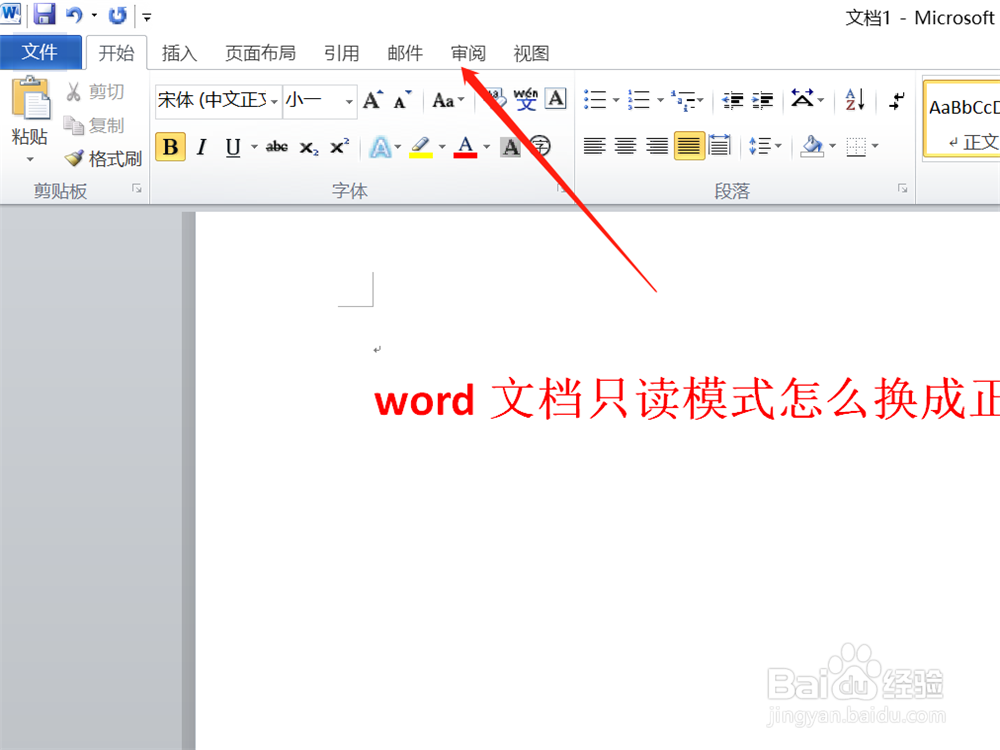
2、在审阅的子菜单里,我们点击“限制编辑”;
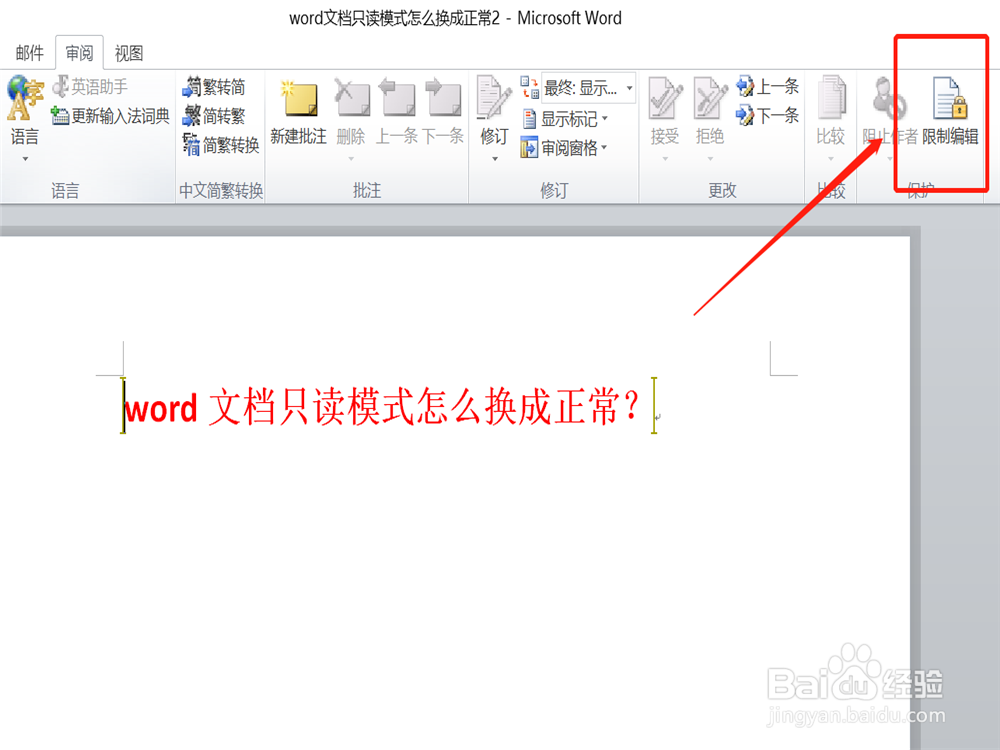
3、出现右侧列表,我们看到当前word受保护,点击底部的“停止保护”;
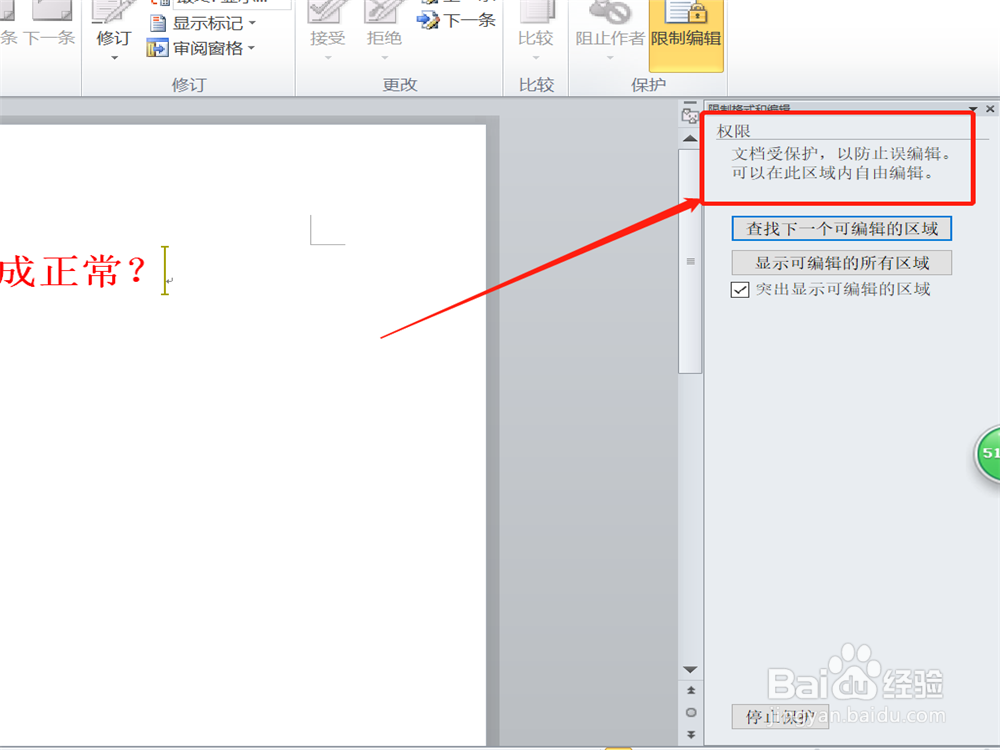
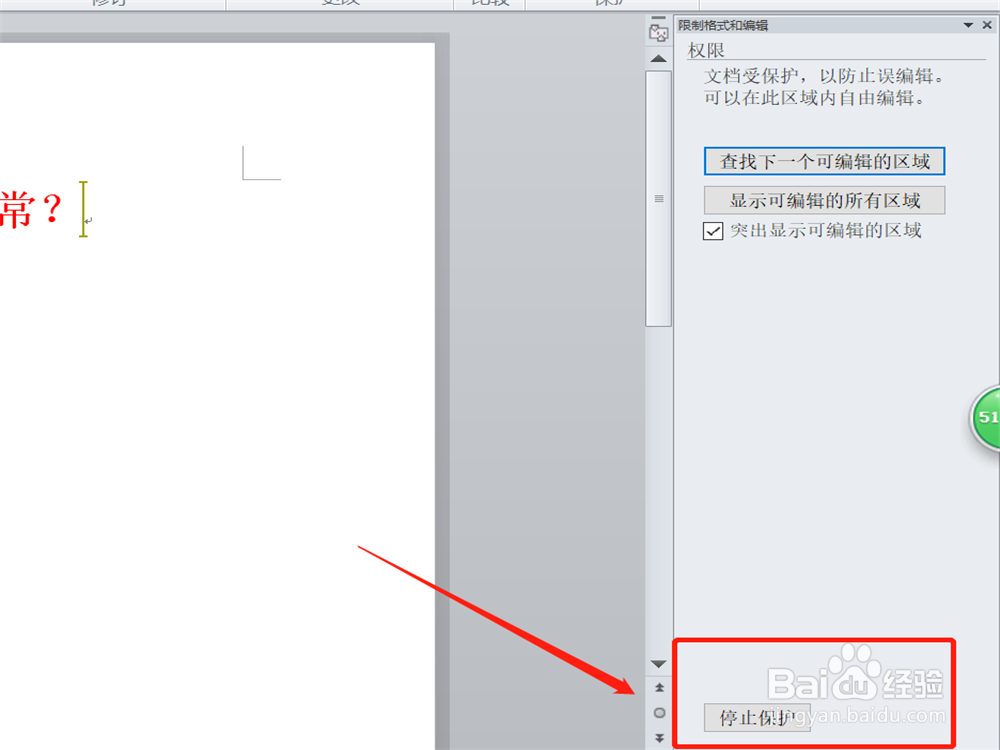
4、这个时候就会弹出窗口,我们在输入框内输入原先设置好的密码,点击确定;
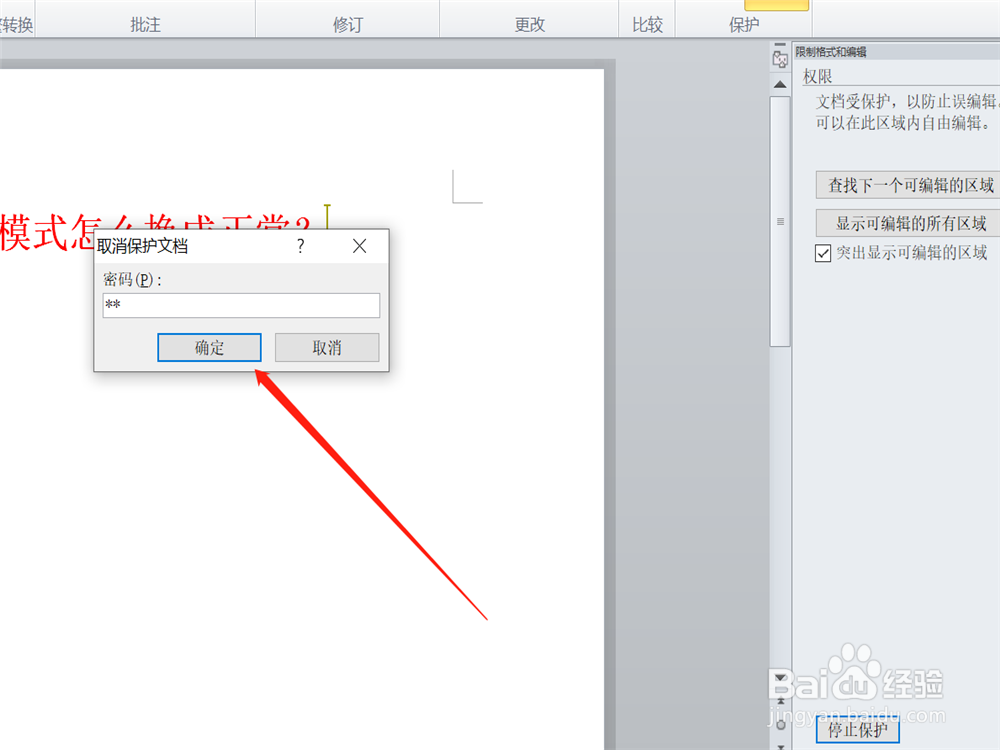
5、进入权限编辑,我们在仅允许在文档中进行此类型的编辑前面方框点击;
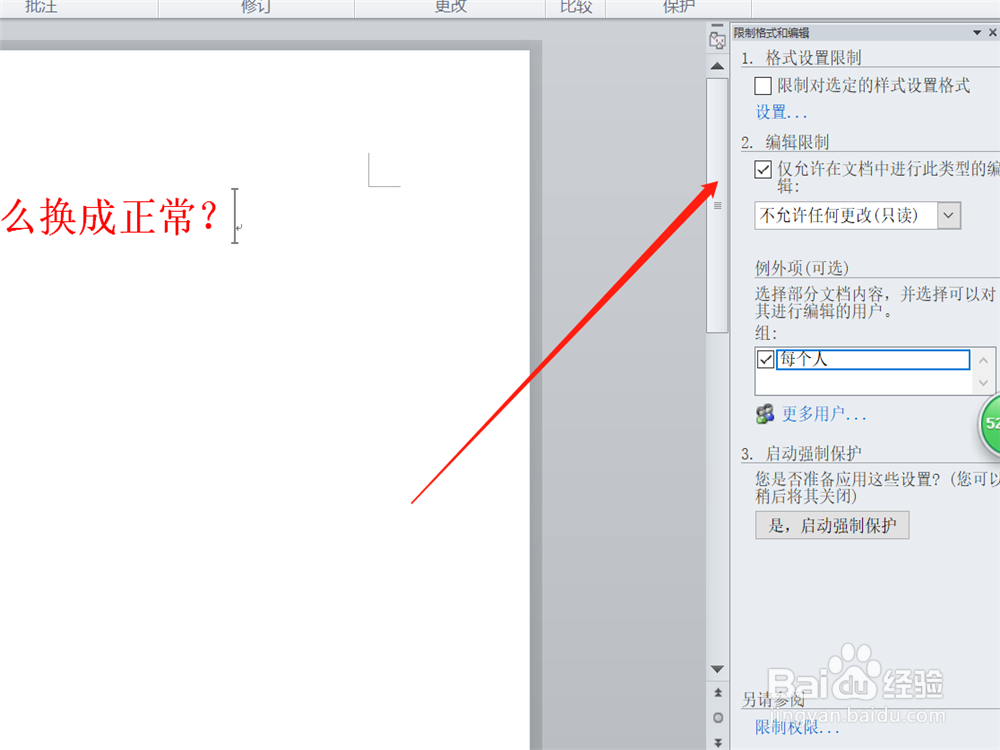
6、弹出窗口提示,我们点击确定;
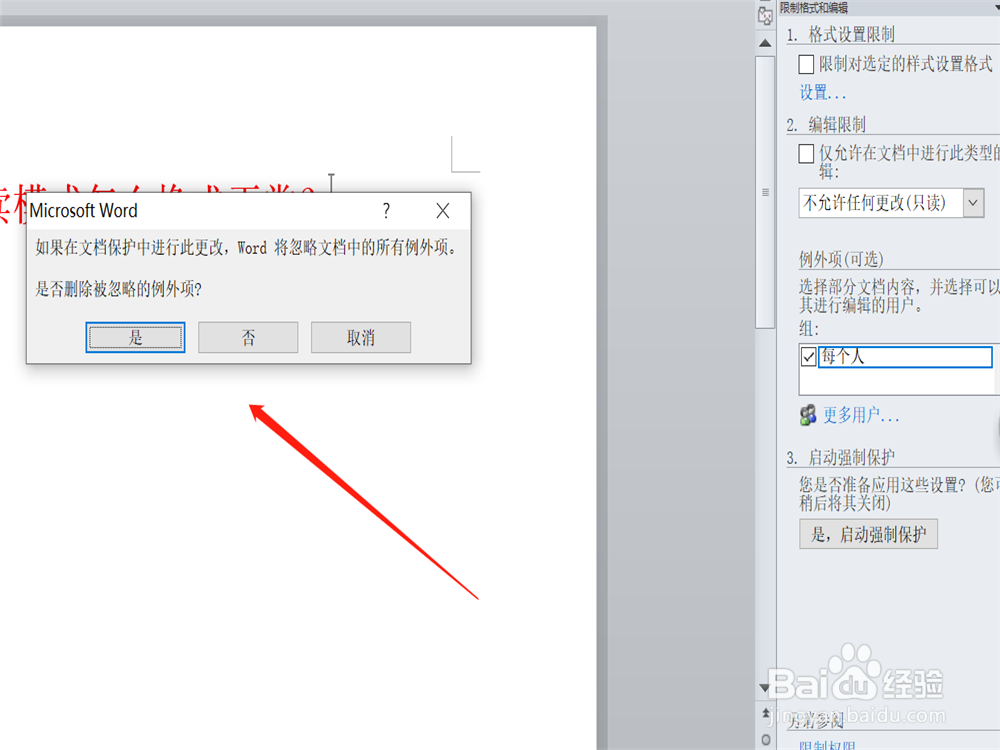
7、返回到页面后,我们看到已经可以进行删除编辑文字了;
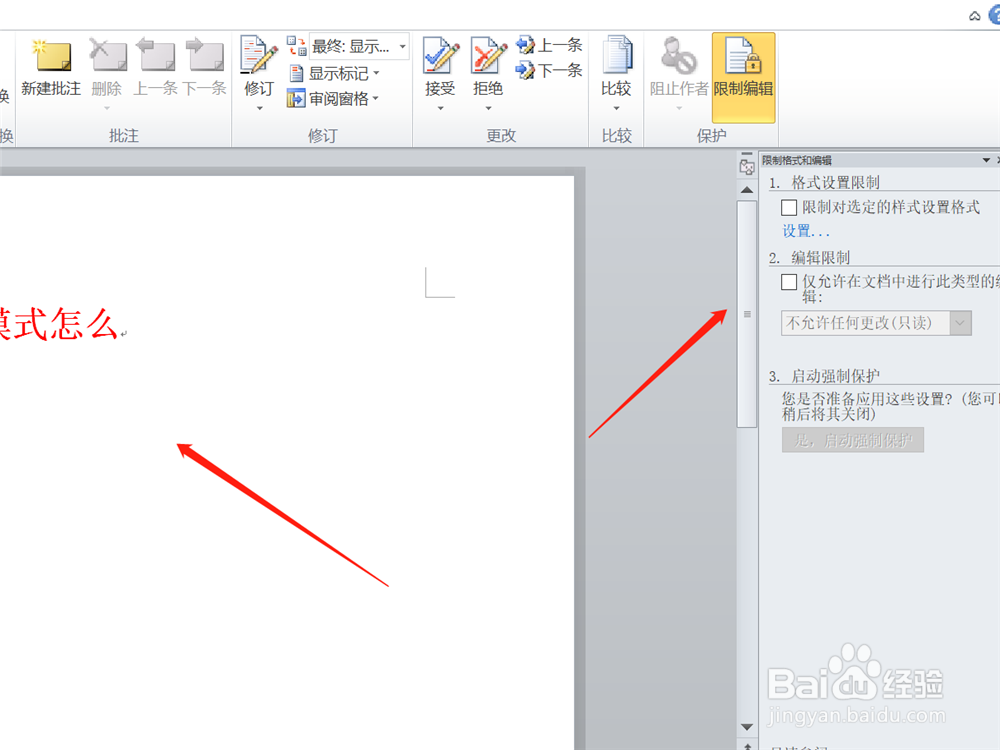
8、总结:1、点击审阅——限制编辑;2、点击底部的“停止保护”;3、弹窗中输入密码,点击好确定;4、仅允许在文档中进行此类型的编辑前面方框前点击;5、跳出弹窗确定;6、解除只读模式。
